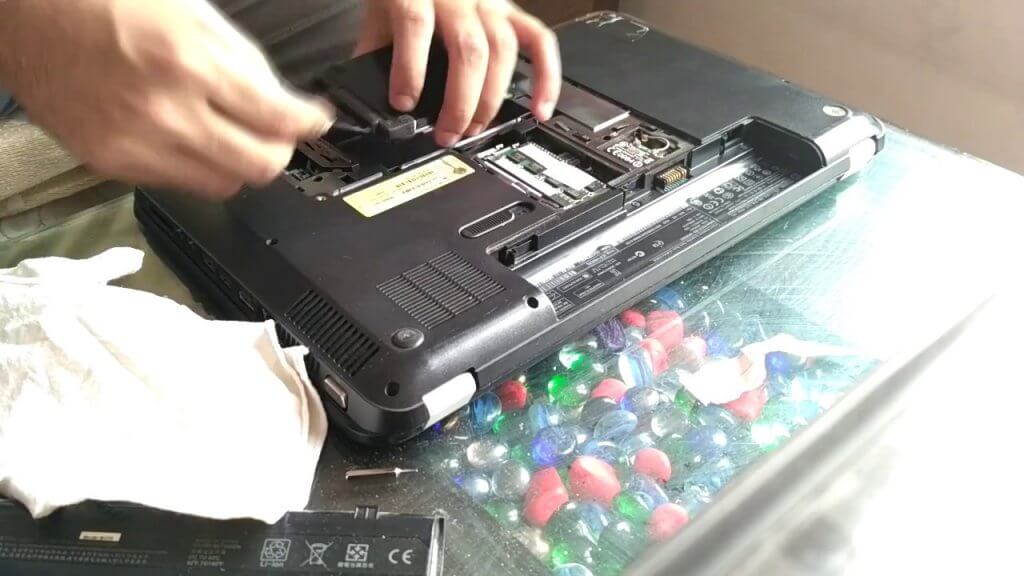Nhiều người dùng laptop cảm thấy lạ lẫm khi nghe nói đến việc chạy 2 màn hình trên laptop. Họ không biết việc chạy 2 màn hình như này thì mang lại lợi ích gì và làm cách nào để chạy 2 màn hình trên laptop?

Vậy thì hãy đọc bài viết dưới đây để biết được những tiện ích của việc chạy 2 màn hình trên laptop và cách lắp đặt để chạy 2 màn hình.
Tiện ích của việc chạy 2 màn hình trên laptop
Khi bạn chạy 2 màn hình trên laptop sẽ tiện cho việc xem được nhiều văn bản, những bảng tính, , slide tham khảo đối chiếu có thể bỏ sang iPad để làm việc với màn hình chính, trong đồ họa có thể dùng iPad như bảng màu, trong lập trình coi như có thêm màn hình debug…. * Có thể dùng iPad như phần mở rộng của màn hình chính trên PC hoặc chọn iPad hiển thị nội dung khác màn hình chính
- Mang lại tiện ích cho thuyết trình. Vừa cầm ipad hoặc laptop ngồi xa vừa điều khiển và dùng để nhắc thoại khi thuyết trình.
Cách lắp đặt để chạy 2 màn hình trên laptop
Kiểm tra các cổng kết nối.
Thông thường, màn hình được kết nối tới bo mạch chủ hoặc card đồ họa và hầu hết các card đồ họa đều hỗ trợ kết nối từ hai màn hình trở lên, trong khi hầu hết các bo mạch chủ chỉ hỗ trợ từ một tới hai màn hình.
- Việc thiết lập hai màn hình song song phụ thuộc vào công suất của card đồ họa và CPU (bộ vi xử lý). Chạy thêm một màn hình thứ hai sẽ tạo thêm tải cho laptop , Card đồ họa mạnh sẽ cho phép hiển thị nhiều điểm ảnh hơn, điều đó sẽ giúp cho việc thiết lập này khả thi hơn.
Kết nối màn hình thứ hai vào cổng còn trống trên laptop.
Trong hầu hết các trường hợp, Windows sẽ tự nhận diện màn hình mới vừa được kết nối nếu không, hãy khởi động lại laptop.
- Nếu bạn muốn kết nối màn hình thứ hai nhưng chỉ có một cổng trên bo mạch chủ hoặc trên card đồ họa, bạn sẽ cần cài đặt một card đồ họa mới để kết nối thêm màn hình thứ hai.
Thực hiện theo tiện ích Cài đặt màn hình tự động
Hầu hết tiện ích này sẽ tự động chạy khi màn hình mới được kết nối và bạn sẽ được gợi ý lựa chọn hiển thị màn hình kiểu “phản chiếu” hoặc mở rộng màn hình nền.
Thiết lập thủ công
Nếu tiện ích Setup Wizard không chạy hoặc bạn muốn thay đổi các thông số cài đặt, bạn có thể dùng công cụ Tùy chỉnh Hiển thị (Display Settings).
- Như vậy với những tiện ích mà nó mang lại thì hướng dẫn trên đây chắc chắn hữu ích với những ai có ý định chạy 2 màn hình trên laptop.
Thông tin Cửa Hàng Thay Màn Hình Laptop
- Hotline: 0988.86.9933
- Website: https://thaymanhinhlaptop.vn/
- Địa Chỉ: 3 Ngõ 131 – Thái Hà, Trung Liệt, Đống Đa, Hà Nội
- Giờ mở cửa : 8h00 – 22h00 Hàng ngày – ( Làm cả Thứ 7 & CN)